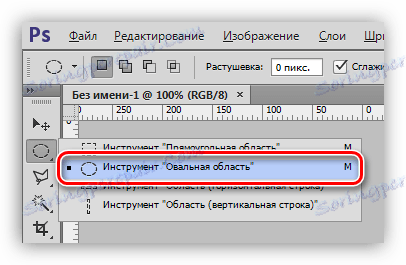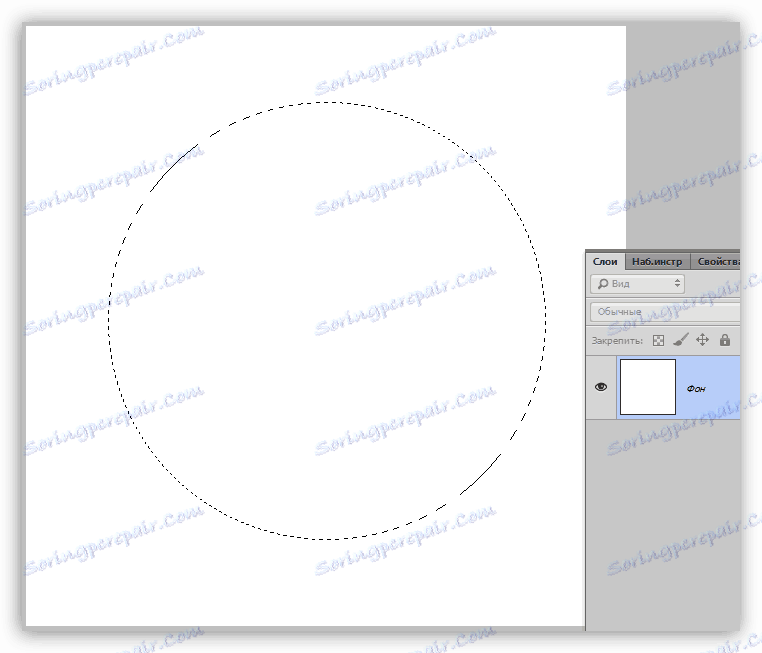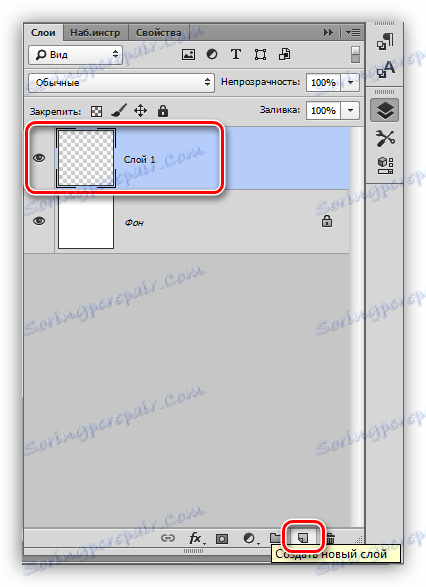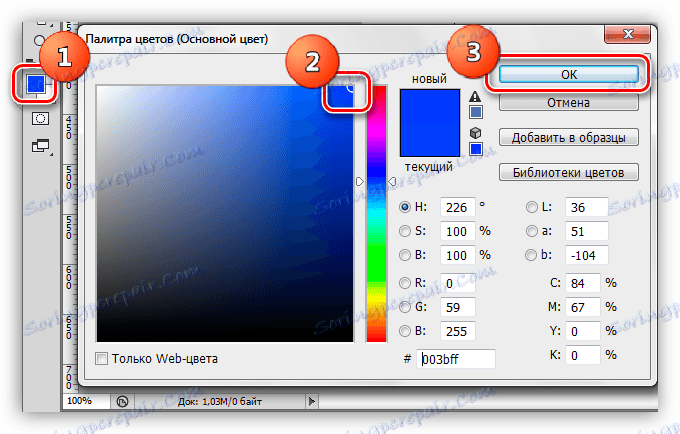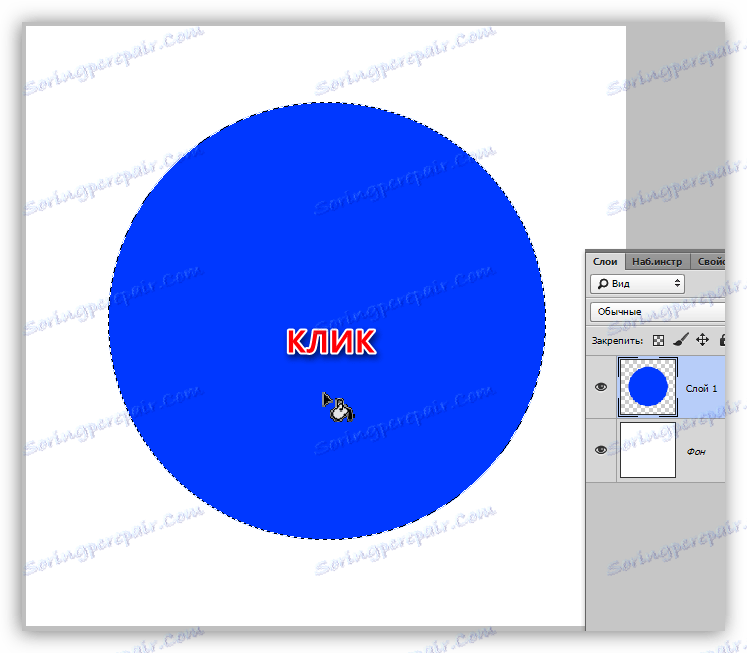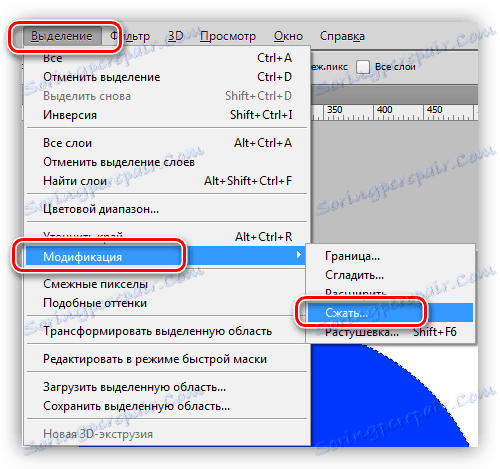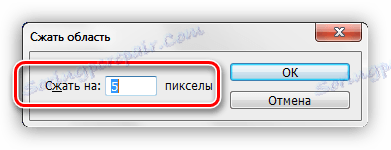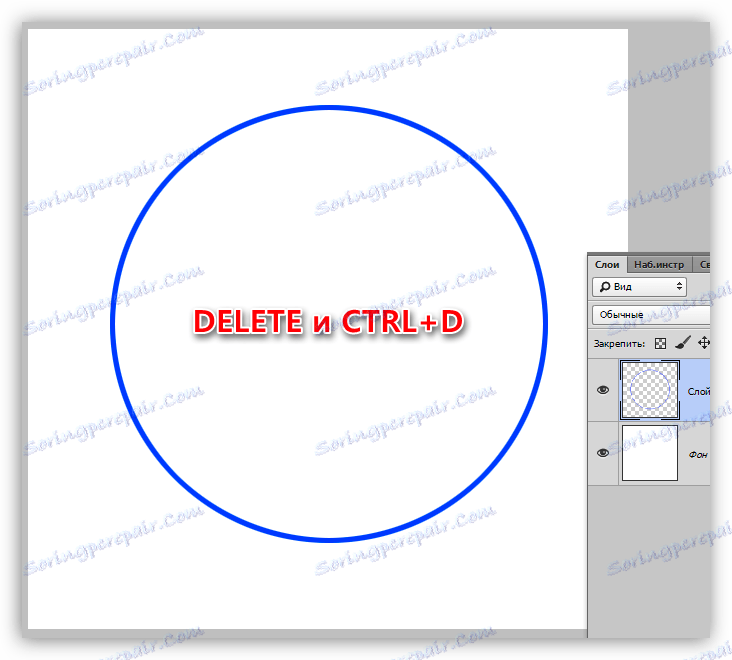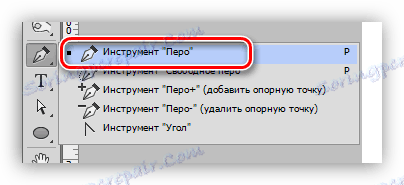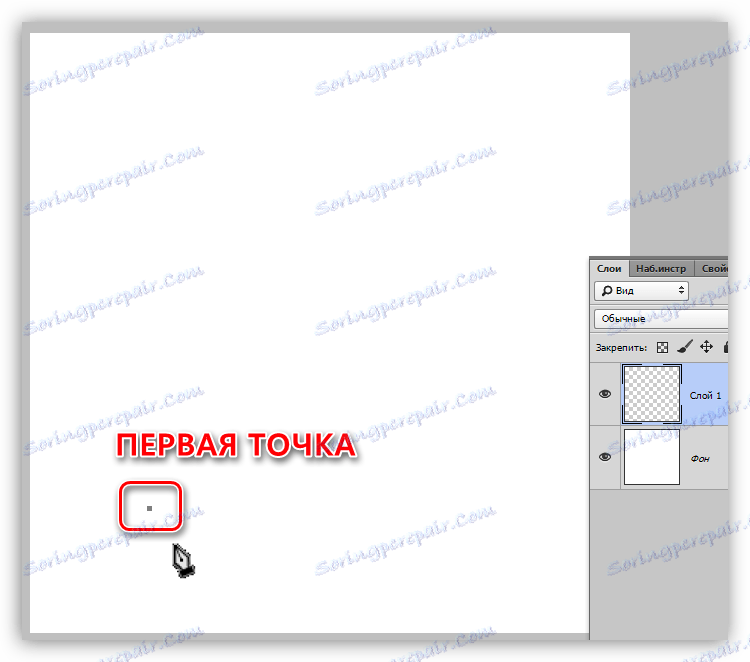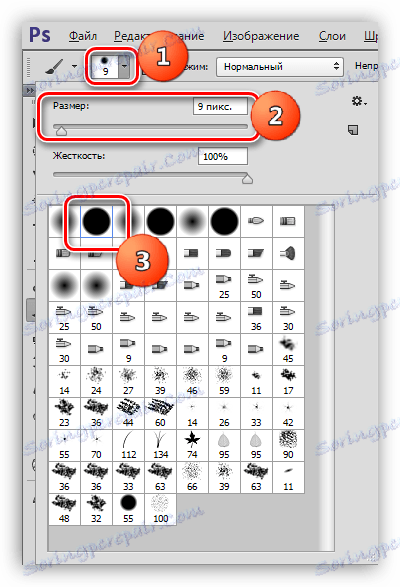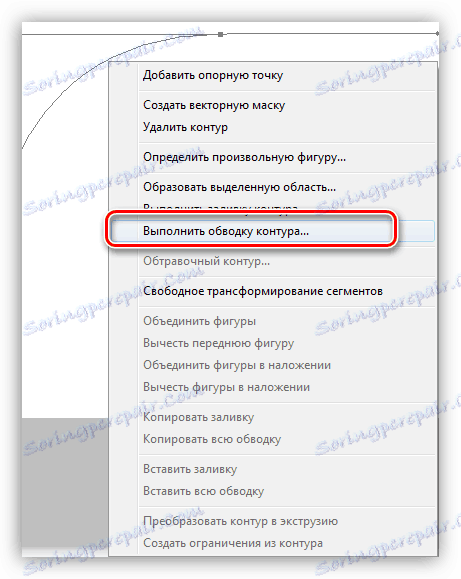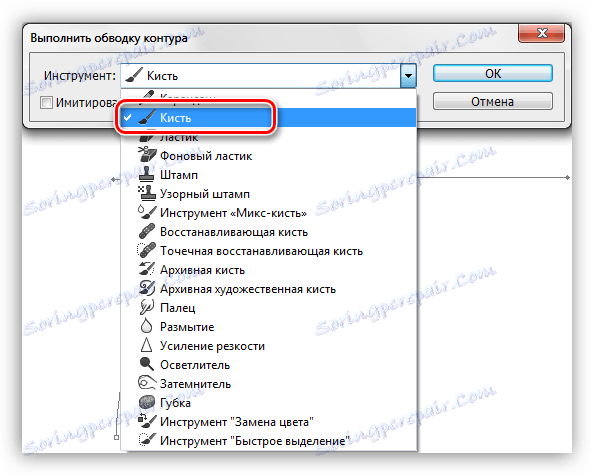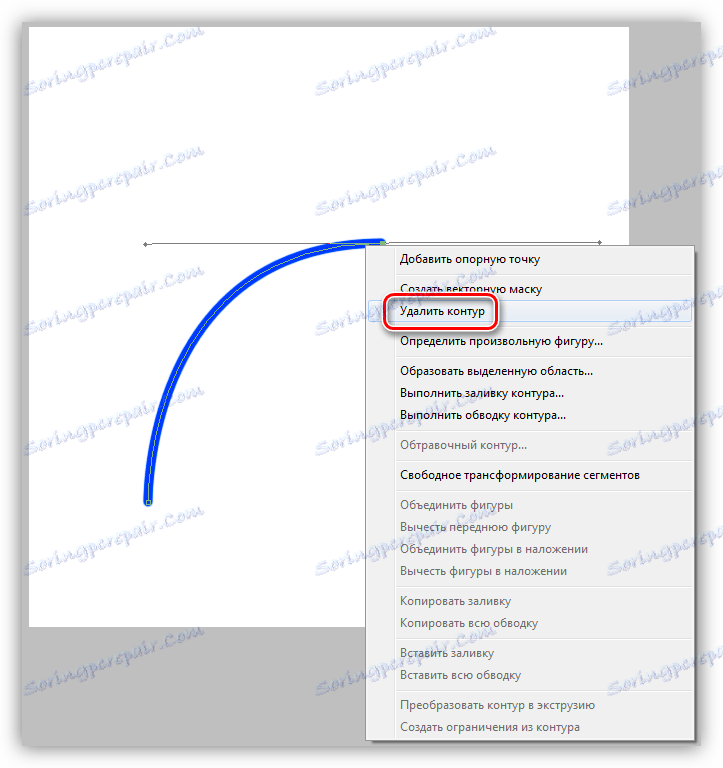Нацртајте лукове у Пхотосхопу
Пхотосхоп, првобитно креиран као уредник слика, ипак има у свом арсеналу довољно алата за креирање различитих геометријских облика (кружића, правоугаоника, троуглова и полигона).
Почетници, који су започели своје образовање тешким лековима, често доводе до ступорозних фраза као што је "нацртати правоугаоник" или "надоградити на слику претходно креираног лука". Ради се о томе како да нацртамо лукове у Пхотосхопу данас ћемо причати.
Садржај
Арке у Пхотосхопу
Као што знате, лук је део круга, али по нашем схватању, лук може имати неправилан облик.
Лекција ће се састојати од два дела. У првом, ми ћемо трпити комад прстена створеног унапред, ау другом стварамо "нетачан" лук.
За лекцију ћемо морати да направимо нови документ. Да бисте то урадили, притисните ЦТРЛ + Н и изаберите жељену величину.
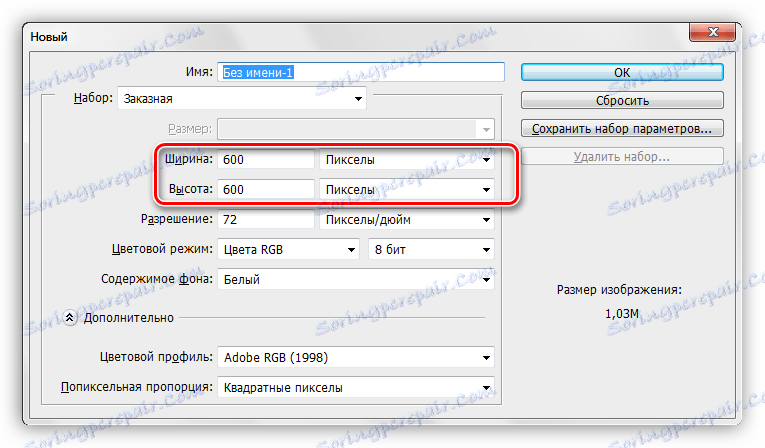
Метод 1: лук из круга (прстен)
- Избор алата из групе "Избор" под називом "Овално подручје" .
![Овални алат у Пхотосхопу]()
- Притисните тастер СХИФТ и креирајте избор округлог облика потребне величине. Створени избор се може померати дуж платна притиском лијевог дугмета миша (унутар избора).
![Овална селекција у Пхотосхопу]()
- Затим морате креирати нови слој, на којем ћемо нацртати (то се може учинити на самом почетку).
![Направите нови слој за лекцију у Пхотосхопу]()
- Узимамо алат "Заливање" .
![Попуните алатку у Пхотосхопу]()
- Изаберите боју будућег лука. Да бисте то урадили, кликните на квадратић са главном бојом на левој траци са алаткама, у отвореном прозору превуците маркер до жељеног нијанса и кликните на ОК .
![Попуните боју у Пхотосхопу]()
- Кликните унутар одабира, попуните га одабраном бојом.
![Попуните избор у Пхотосхопу]()
- Идите у мени "Селецтион - Модифицатион" и потражите ставку "Цомпресс" .
![Ставка менија Измени селекцију у Пхотосхопу]()
- У прозору подешавања функције изаберите величину компресије у пикселима, то је дебљина будућег лука. Кликните ОК .
![Подешавање компресије селекције у Пхотосхопу]()
- Притисните тастер ДЕЛЕТЕ на тастатури и набавите прстен испуњен одабраном бојом. Избор више није потребан, уклањамо га комбинацијом тастера ЦТРЛ + Д.
![Креирање прстена у Пхотосхопу]()
Прстен је спреман. Вероватно сте већ претпоставили како направити лук изван њега. Довољно је само да се избрише непотребно. На пример, узмите алат "Правоугаона област"
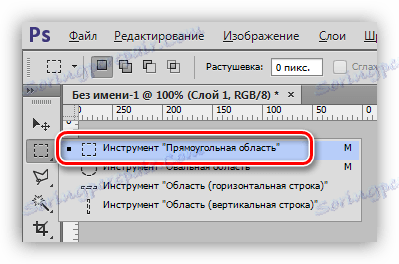
изаберите локацију коју желимо да обришемо,
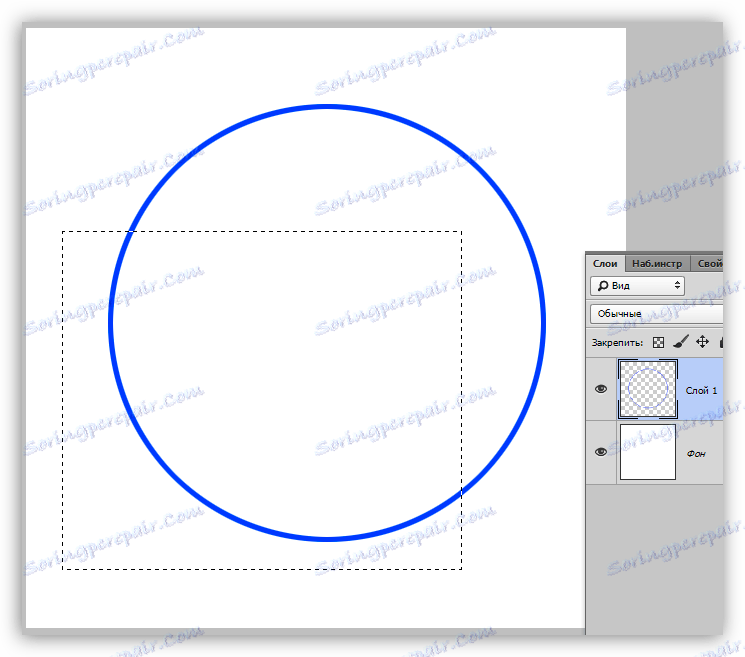
и притисните ДЕЛЕТЕ .
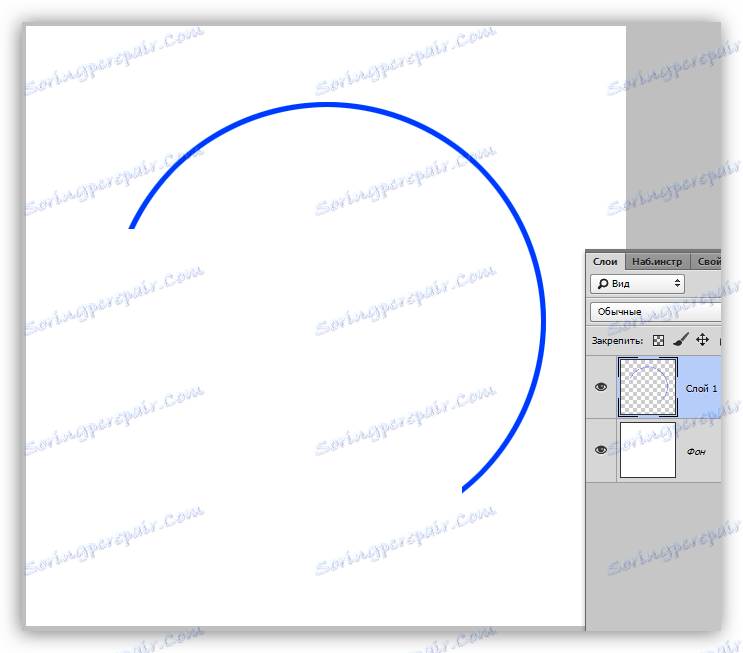
То је врста лука које имамо. Хајде да наставимо да креирамо "нетачан" лук.
Метод 2: лук од елипсе
Као што се сећаш, приликом креирања округле селекције стегнули смо СХИФТ тастер који је сачувао пропорције. Ако то не урадите, нећете добити круг, већ елипсе.
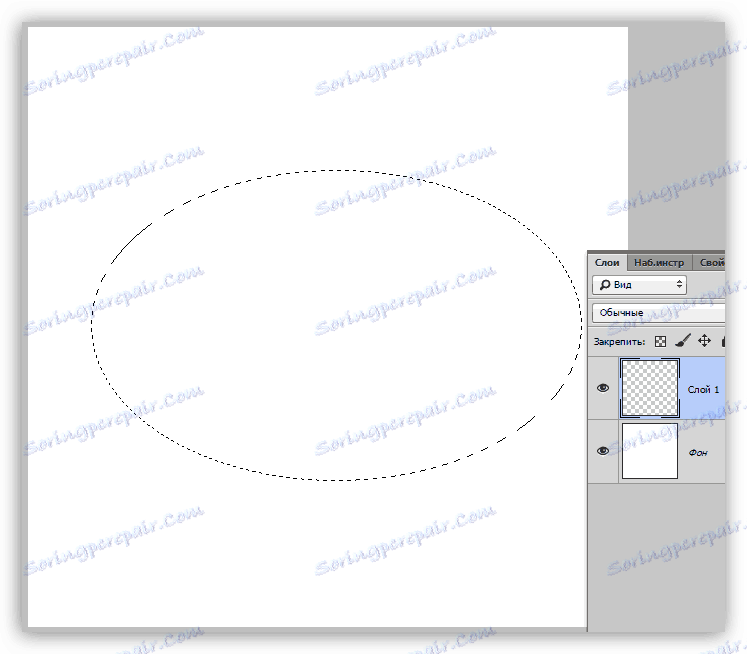
Затим вршимо све акције, као у првом примеру (попуњавање, стискање, брисање).
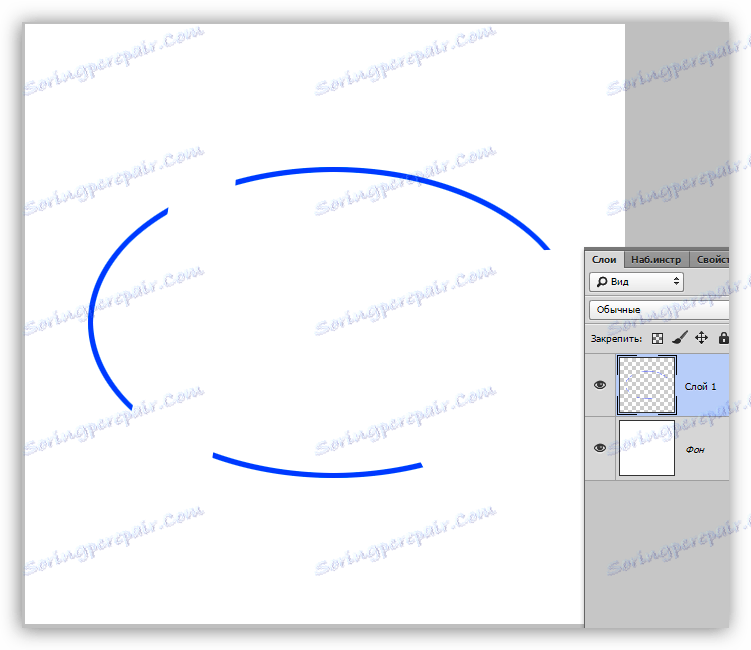
"Стоп. То није независни начин, већ дериват првог, "рећи ћете и ви ћете бити апсолутно у праву. Постоји и други начин стварања лука и било ког облика.
Метод 3: Алат за оловке
Алат Пен нам омогућава да креирамо облике и облике облика који су нам потребни.
Лекција: Пен Тоол у Пхотосхоп-у - Теорија и пракса
- Узимамо инструмент "Пен" .
![Пен Тоол у Пхотосхопу]()
- Ставили смо прву тачку на платно.
![Прва референтна тачка Пен у Пхотосхопу]()
- Ставили смо другу тачку где желимо да завршимо лук. Пажљиво молим! Ми не пустимо дугме миша, али извуците оловку, у овом случају, на десно. Иза инструмента ће се извући зрака, померити га, можете подесити облик лука. Не заборавите да притиснете тастер миша. Ми га остављамо тек кад завршимо.
![Друга празна тачка Пера у Пхотосхопу]()
Греда се може извући у било ком смеру, у пракси. Тачке се могу померати дуж платна притиском тастера ЦТРЛ. Ако ставите другу тачку на погрешно место, само притисните ЦТРЛ + З.
- Оквир је спреман, али још увек није лук. Контуре се мора пратити. Урадимо ово четком. Узимамо га у руке.
![Четка за алат у Пхотосхопу]()
- Боја је постављена на исти начин као у случају пуњења, а облик и величина су на врху траке са алаткама. Величина одређује дебљину удара, али са облику можете експериментисати.
![Подесите величину и облик четке у Пхотосхопу]()
- Поново, изаберите алатку Пен , кликните десним тастером миша на оквир и изаберите ставку "Рун строке оутлине" .
![Ставка менија: Направите преглед контуре у Пхотосхопу]()
- У следећем прозору, у падајућој листи, изаберите "Четкица" и кликните на дугме У реду .
![Изаберите четкицу да бисте употријебили оквир у Пхотосхопу]()
- Лук је поплављен, остаје само да се реши кола. Да бисте то урадили, поново кликните на ПЦМ и изаберите "Делете Патх" .
![Брисање стазе у Пхотосхопу]()
Ово закључује. Данас смо проучавали три начина за креирање лука у Пхотосхопу. Сви имају своје предности и могу се користити у различитим ситуацијама.